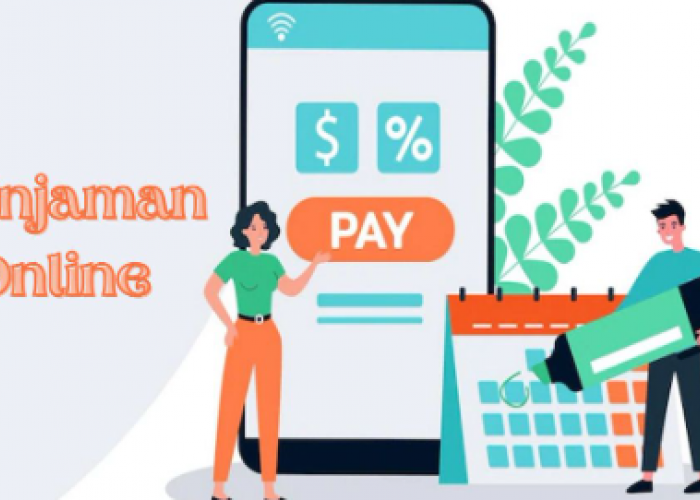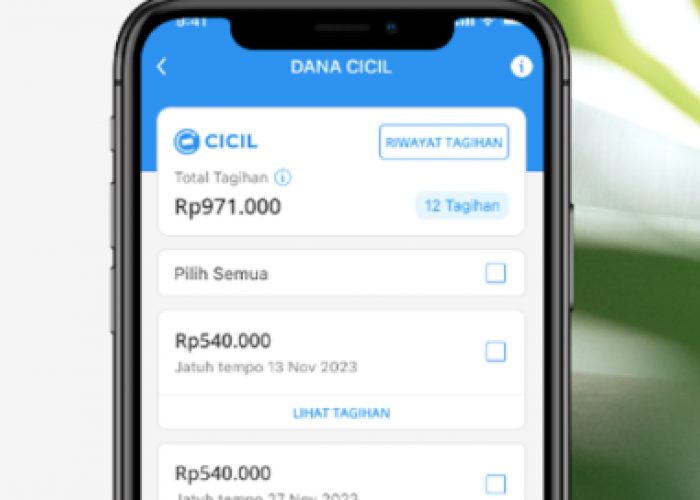Cara Menggunakan Google Drive di Handphone

Menguasai Seni Menggunakan Google Drive di Perangkat Seluler Anda--
3. Pilih "Bagikan" dari menu.
Anda kemudian dapat memilih apakah akan membagikan file melalui email, tautan, atau dengan orang tertentu. Anda juga dapat mengatur izin untuk siapa yang dapat melihat atau mengedit file.
Langkah 5: Akses Offline
Salah satu fitur Google Drive yang paling berguna di perangkat seluler adalah kemampuan untuk mengakses file secara offline. Ini sangat berguna saat Anda bepergian atau berada di area dengan konektivitas internet terbatas. Untuk mengakses file secara offline:
1. Buka aplikasi Google Drive.
2. Ketuk tiga titik vertikal di sebelah file yang ingin Anda akses secara offline.
3. Pilih "Tersedia offline."
File tersebut kemudian akan diunduh ke perangkat Anda dan tersedia untuk akses offline.
Langkah 6: Mencadangkan Perangkat Seluler Anda
Google Drive juga menawarkan cara mudah untuk mencadangkan data penting perangkat seluler Anda, seperti kontak, acara kalender, dan foto. Untuk mencadangkan perangkat seluler Anda:
1. Buka aplikasi Google Drive.
2. Ketuk ikon menu (tiga garis horizontal) di pojok kiri atas.
3. Pilih "Pengaturan" > " Cadangan."
Dari sini, Anda dapat memilih data mana yang ingin Anda cadangkan ke Google Drive dan mengatur pencadangan otomatis untuk menambah kenyamanan.
BACA JUGA:Keunggulan Fitur Baru Instagram Friend Map
Cek Berita dan Artikel yang lain di Google News
Sumber: